LinuxParty
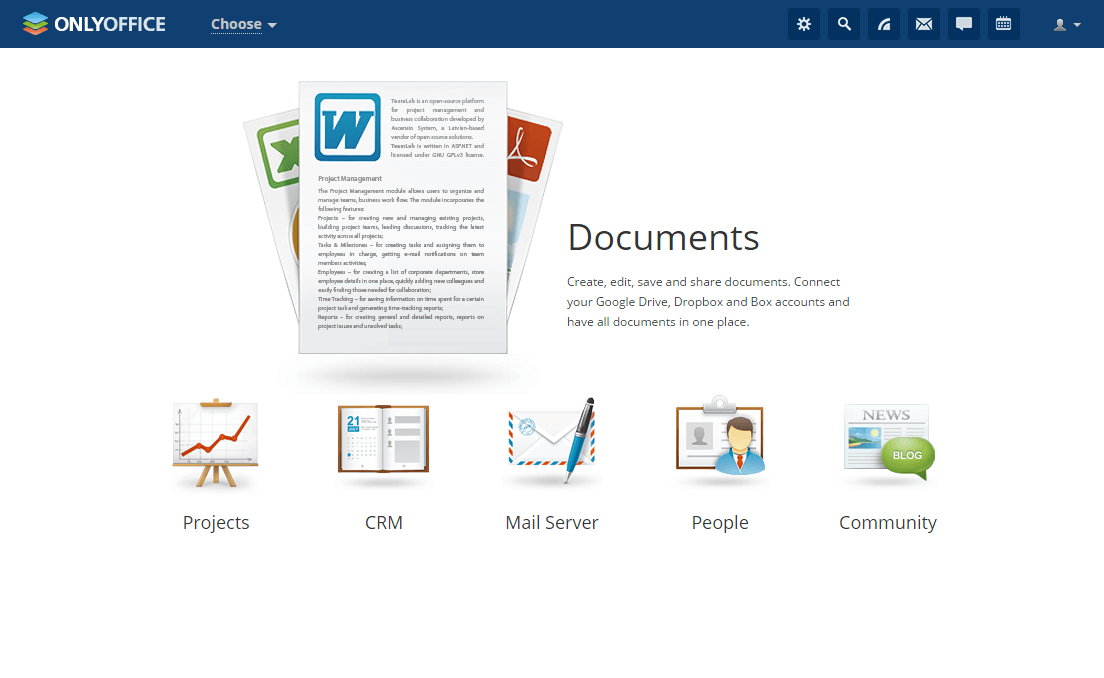
Si lo que quieres es construir un espacio de trabajo colaborativo en tu servidor Linux, las opciones más evidentes podrían ser Nextcloud , ownCloud y Seafile . Estas soluciones le permiten almacenar y compartir archivos en un solo lugar y ofrecen capacidades de sincronización de archivos.
Sin embargo, si no solo desea conservar archivos, sino que también necesita la funcionalidad de colaboración de documentos, es una buena idea centrar su atención en ONLYOFFICE Workspace . Esta plataforma de trabajo en grupo está diseñada para administrar y coeditar documentos en línea.
En esta guía, aprenderá cómo instalar ONLYOFFICE Workspace y cómo esta solución facilita la colaboración en tiempo real.

Puedes saber más:
- Cómo instalar ONLYOFFICE en cualquier distro Linux: una suite ofimática completa basada en la web para aumentar la eficiencia de su equipo.
- Cómo instalar ONLYOFFICE Docs en Debian y Ubuntu
¿Qué es el espacio de trabajo de ONLYOFFICE?
ONLYOFFICE Workspace es una plataforma colaborativa de código abierto que viene con un paquete de oficina en línea llamado ONLYOFFICE Docs para documentos de texto, hojas de cálculo, formularios y presentaciones que se pueden completar, y un paquete de varias aplicaciones de productividad.
La solución le permite crear un entorno virtual seguro donde puede almacenar todos sus archivos y colaborar en documentos en tiempo real. Además, ONLYIOFFICE Workspace proporciona funciones de gestión de proyectos, calendario, relaciones con los clientes, gestión de correo electrónico, comunicación en línea y redes sociales con blogs, foros y tableros de noticias.
ONLYOFFICE Workspace es una herramienta de software alojada en sí misma que se puede implementar localmente. También existe una versión SaaS con varios planes tarifarios, incluido uno para equipos de no más de 5 personas.
Configuración del sistema recomendada
Antes de iniciar el proceso de instalación, asegúrese de que su sistema cumpla con estos requisitos:
- CPU: procesador dual-core de 2 GHz o superior.
- RAM: al menos 6 GB.
- Disco duro: 40 GB de espacio libre.
- Intercambio: al menos 6 GB.
- OS: Distribución Linux AMD64 con kernel v3.10 o posterior.
Instalación de ONLYOFFICE Workspace Community Edition
En esta guía, vamos a instalar ONLYOFFICE Workspace Community Edition , que es una versión gratuita del software que es más que suficiente para un uso regular.
Si necesita soporte técnico profesional y acceso a los editores web móviles de ONLYOFFICE , puede optar por una versión comercial. Sin embargo, depende de ti decidirte.
El proceso de instalación es bastante sencillo y requiere que sigas una serie de pasos. ¡Empecemos!
Paso 1. Obtenga el script de instalación de ONLYOFFICE
ONLYOFFICE Workspace está equipado con un script de instalación para sistemas operativos basados en Linux con Docker . El script configura automáticamente los contenedores de Docker con todos los componentes necesarios.
Lo primero es lo primero, debe descargar el archivo de script ejecutando el siguiente comando wget :
$ wget https://download.onlyoffice.com/install/workspace-install.sh
Después de obtener el script, continúe con el proceso de instalación.
Paso 2: Instale el espacio de trabajo de ONLYOFFICE
Todas las acciones de instalación a continuación deben realizarse con derechos de root. Para instalar todos los componentes requeridos de ONLYOFFICE Workspace , ingrese esto:
$ bash workspace-install.sh -md "sudominio.com"
Aquí “sudominio.com” es su dominio que se utilizará para el módulo de correo de ONLYOFFICE . Si no desea que se instale el componente de correo , ejecute esto:
$ bash workspace-install.sh -ims false
El script de instalación verificará la disponibilidad de Docker en su dispositivo y su versión. Si el servicio Docker no está presente o su versión no corresponde a los requisitos mínimos, el script lo instalará o actualizará automáticamente.
Verifique la lista de todos los parámetros disponibles con este comando:
$ bash workspace-install.sh -h
Paso 3: compruebe si ONLYOFFICE Workspace funciona correctamente
Después de la instalación, debe asegurarse de que todos los componentes de ONLYOFFICE Workspace funcionen como se esperaba. Abra su navegador web e ingrese la dirección IP de su computadora en la red local. No ingrese localhost o 127.0.0.1 en la barra de direcciones.
¡Felicidades! ONLYOFFICE Workspace debe estar ejecutándose, lo que indica una instalación exitosa.
Mantenga todos sus archivos juntos
Todos sus archivos se almacenan en el módulo Documentos . Puede crear carpetas y subcarpetas para una mejor gestión de documentos, copiar y mover los archivos, cambiar sus nombres, marcarlos como favoritos para facilitar el acceso e incluso eliminarlos.
Para su comodidad, puede conectar soluciones de almacenamiento de terceros, como Nextcloud, ownCloud, OneDrive, Google Drive, kDrive y otras mediante el protocolo WebDAV. De esta manera, puede crear un entorno único para todos sus archivos.

Documentos de OnlyOffice
ONLYOFFICE Workspace está equipado con un reproductor multimedia, por lo que puede abrir y reproducir fácilmente casi cualquier archivo de audio y video debido a la compatibilidad con todos los formatos populares, incluidos MPG y AVI, MPEG, MP3, WEBP, etc.
Hay más que esto. También puede almacenar sus fotos e imágenes en el módulo Documentos porque admite BMP, JPG, JPEG, PNG, TIF y GIF. Otra característica útil es la capacidad de abrir y ver archivos PDF, DjVu y XPS.
El visor incorporado es fácil de usar y proporciona una barra de navegación con miniaturas de páginas. Además, incluso puede almacenar libros electrónicos, ya que el software admite los formatos EPUB y FB2.
Paso 4: compartir y colaborar en documentos
Cuando se trata de colaboración de documentos, ONLYOFFICE Workspace permite compartir documentos de texto, hojas de cálculo, formularios para completar y presentaciones con otros usuarios para la coautoría en tiempo real.
Puede hacer que sus archivos estén disponibles para los usuarios internos del portal ONLYOFFICE. También hay una opción para compartir archivos externamente, usando un enlace.
Al compartir algo, puede elegir el permiso de acceso requerido:
- Acceso completo
- Revisar
- Comentario
- Solo lectura
- Acceso denegado
Además, hay permisos de acceso especiales: Llenado de formularios para formularios rellenables y Filtro personalizado para hojas de cálculo.
A partir de la versión 12.0, la plataforma colaborativa ONLYOFFICE permite compartir de manera más flexible debido a las nuevas configuraciones avanzadas:
- No se pueden imprimir, descargar ni copiar archivos (para los permisos de solo lectura y comentarios).
- No se puede cambiar la configuración de uso compartido (para el permiso Acceso total).

Colaborar documentos con OnlyOffice
Después de compartir un archivo, puede iniciar el proceso de colaboración y disfrutar de la funcionalidad de coautoría de ONLYOFFICE Workspace. Por ejemplo, puedes:
- Active cualquiera de los dos modos de coedición, Rápido o Estricto, con la opción de cambiar entre ellos en cualquier momento.
- Acepte y rechace los cambios realizados por otros con la función Seguimiento de cambios.
- Restaure cualquier versión del archivo utilizando el historial de versiones.
- Responde a los comentarios de otros usuarios y deja los tuyos.
- Llame la atención de un coautor en particular etiquetándolo en los comentarios.
- Compara diferentes versiones del mismo documento en tiempo real.
- Envía mensajes de texto en el chat integrado.
- Chatea con otros a través del complemento de Telegram.
- Realice llamadas y audio de alta calidad con el complemento Jitsi.
ONLYOFFICE Workspace v12.0 también le permite trabajar con otros usuarios en servidores web remotos desde clientes WebDAV, lo que permite coeditar documentos y administrar archivos.
Paso 5: trabajar con documentos en otros módulos
En ONLYOFFICE Workspace , el módulo Documentos está estrechamente integrado con otros módulos, lo que le permite facilitar las cosas y aumentar su productividad.
Si trabaja con proyectos en el módulo Proyectos , puede adjuntar directamente los documentos requeridos almacenados en el módulo Documentos. Simplemente cree una tarea o una discusión en un proyecto y agregue los documentos que necesita para completarla con éxito.
En caso de que configure el servidor de correo ONLYOFFICE , tendrá la oportunidad de adjuntar documentos, hojas de cálculo, presentaciones y formularios para completar a sus correos electrónicos. Otra característica útil es la capacidad de enviar archivos directamente por correo electrónico utilizando el menú contextual en el módulo Documentos, lo que ahorra tiempo en algunos casos.
Además de los módulos de Proyectos y Correo, el módulo de Documentos también está conectado con el sistema de CRM incorporado donde puede adjuntar archivos a los perfiles de los clientes.
Conclusión
Con ONLYOFFICE Workspace , puede crear fácilmente una oficina colaborativa completamente funcional con funciones de colaboración y administración de documentos en su servidor Linux. La mejor noticia es que todo esto se puede hacer sin costo alguno, gracias a la disponibilidad de la Community Edition gratuita .

-
AMD
- Video Comunidad, cómo se crean/funcionan con Lighttpd y FlowPlayer (Debian Etch)
- México Perderá sus Glaciares en 20 años.
- 2198
- Ono se marcha de España
- Convertir un Audio CD a ficheros MP3/Ogg con K3b
- ¿Qué pasa con la ingeniería del software en la web?
- Dos nuevos fósiles cuestionan la teoría de la evolución humana
- La computadora de hace 200 años
- Aerogenerador que funciona por levitación magnética.
- El proyecto nuclear de Irán, fotografiado gracias a Google Earth.
- 80 efectos de texto con Photoshop
- Los 10 empresarios más ricos del mundo



